بسم الله الرحمن الرحیم
آموزش سطح ۱ نرم افزار مدیریت تعمیرگاه
فهرست مطالب
فصل اول: روش صحیح پذیرش چند دستگاه تعمیری از یک مشتری
فصل دوم: افزودن حساب ثابت برای مشتریان دائم یا همکاران
فصل سوم: سرعت در ثبت اطلاعات مشتریان تکراری (الگو برداری)
فصل چهارم: تغییر دستی تاریخ و ساعت پذیرش
فصل پنجم: نام تحویل دهنده و معرف چیست؟
فصل ششم: هزینه تخمینی و تاریخ تخمینی تحویل
فصل اول: روش صحیح پذیرش چند دستگاه تعمیری از یک مشتری
ابتدا باید این نکته عنوان گردد که “حساب” و “قبض پذیرش” دو مفهوم متفاوت هستند و ما هنگام پذیرش دستگاه تعمیری ابتدا حسابی برای صاحب دستگاه ایجاد می کنیم و سپس برای آن حساب قبض پذیرش ثبت می کنیم.
برای درک بهتر پنجره پذیرش جدید را باز کنید و طبق مراحل گفته شده در آموزش سطح ۱ نرم افزار مدیریت تعمیرگاه اطلاعات مشتری را وارد کنید (یعنی ابتدا شماره همراه فرد را تایپ کرده، اینتر بزنید، نام شخص و دیگر اطلاعات را وارد کرده و در نهایت اینتر بزنید:
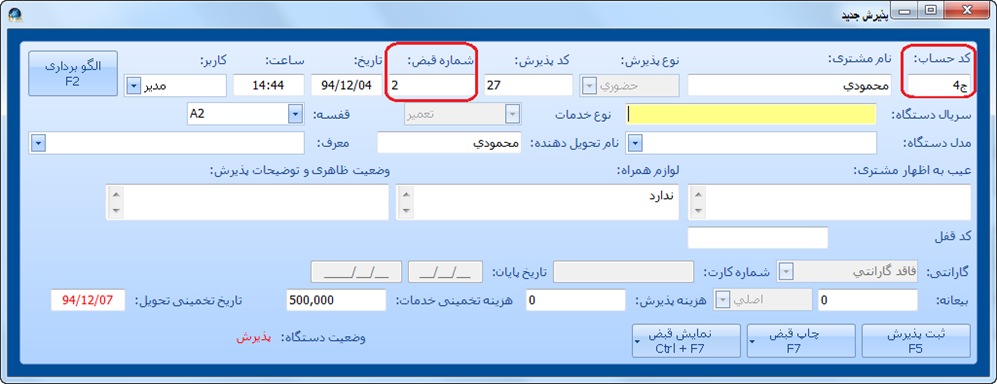
همانطور که در تصویر بالا مشاهده می کنید کد حساب و شماره قبض دو عدد متفاوت هستند (البته ممکن است برخی اوقات به صورت اتفاقی این اعداد یکی باشند)
تصویر بالا به ما می گوید که قبض شماره ۲ قرار است برای حسابی با کد “ج۴” ثبت گردد.
هدف ما از این عنوان این مطالب فقط این است که بگوییم که برای یک حساب می توانید چند قبض پذیرش ثبت کنید و لازم نیست برای هر پذیرش یک حساب جدید با اطلاعات تکراری ثبت کنید.
هنگام پذیرش جدید وقتی که شماره همراه مشتری را تایپ می کنید در صورتی که قبلا حسابی برای فرد مورد نظر ایجاد شده باشد مانند تصویر زیر اطلاعات حساب وی نمایان می گردد:
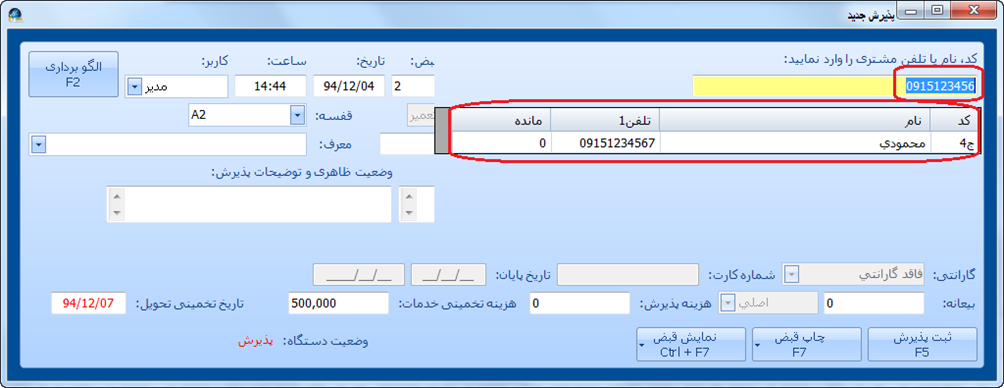
در این حالت شما دو راه دارید:
راه اول (روش غلط): بعد از ورود شماره همراه اینتر بزنید و دوباره نام و جنسیت مشتری را وارد کنید تا حساب تکراری برای وی ایجاد گردد مانند تصویر زیر:
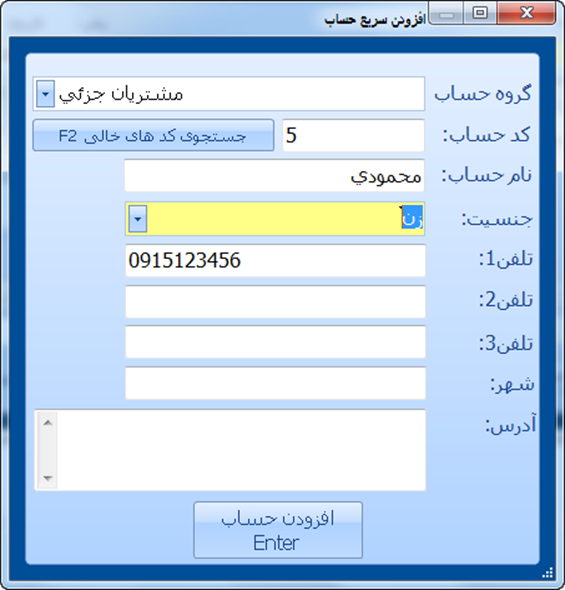
راه دوم (روش صحیح): وقتی می بینید قبلا برای این شخص حساب ایجاد شده است به جای اینتر زدن ابتدا حساب مورد نظر را انتخاب کنید (با کلیک ماوس بر روی حساب و یا کلید های جهت نمای کیبورد) سپس اینتر بزنید تا در وقت خود صرفه جویی کنید و نیازی نباشد دوباره نام و جنسیت و بقیه اطلاعات شخص مورد نظر را وارد کنید.
یکی دیگر از مزیت های روش صحیح این است که در هر زمان می توانید مشاهده کنید دارنده این حساب چند دستگاه تعمیری برای شما آورده است. همچنین می توانید گزارشات مفید دیگری درباره یک حساب خاص از نرم افزار بگیرید.
فصل دوم: افزودن حساب ثابت برای مشتریان دائم یا همکاران
نرم افزار خدمات پس از فروش و مدیریت تعمیرگاه اسکناس این امکان را به شما می دهد که برای مشتریان ثابت یا همکاران خود حساب های ثابت تعریف کنید.
این کار چند مزیت دارد که از جمله آنها: گزارش دقیق کارکرد مشتری ثابت یا همکار، بررسی مانده حساب مشتری یا همکار، دسترسی سریع تر به حساب مشتریان ثابت، تعریف کد حساب دستی یا خودکار برای مشتریان پر کار و…
البته این نکته را فراموش نکنید که به نرم افزار مدیریت تعمیرگاه اسکناس صورت خودکار برای همه مشتریان حساب و کد حساب تعریف می کند (توضیح در فصل اول) ولی ما در این فصل می خواهیم حساب های همکاران و مشتریان ثابت را از حساب مشتریان جزئی (به اصطلاح گذری) جدا کنیم برای این منظور هنگامی که اولین بار برای یک مشتری ثابت یا همکار می خواهید قبض پذیرش ثبت کنید بعد از وارد کردن شماره همراه مشتری اینتر بزنید تا پنجره زیر نمایان گردد:
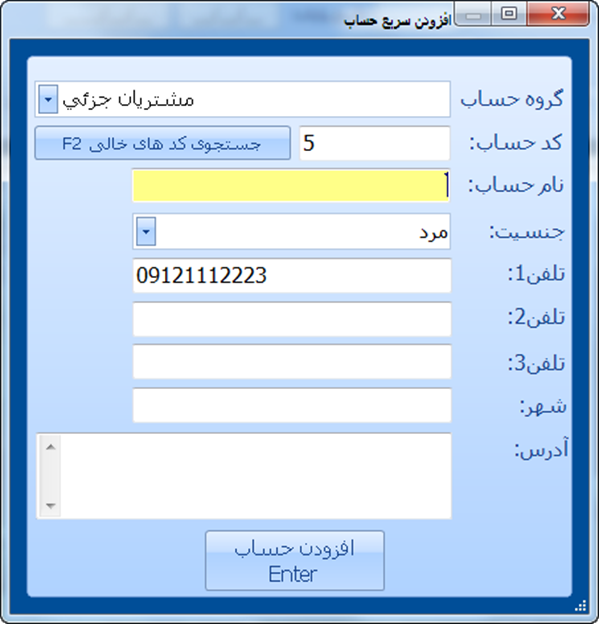
این پنجره را بار ها مشاهده کرده اید ولی ممکن است با همه امکانات آن آشنا نباشید.
اگر مثل همیشه نام حساب و جنسیت را وارد کنید و اینتر بزنید حسابی برای این شخص تعریف می شود ولی در گروه مشتریان جزئی
ولی اگر می خواهید حساب مشتریان ثابت و همکاران خود در دسترس تر باشند و در هنگام جستجو ها اول اسم آنها نشان داده شود و… لیست کشویی گروه حساب را باز کنید:
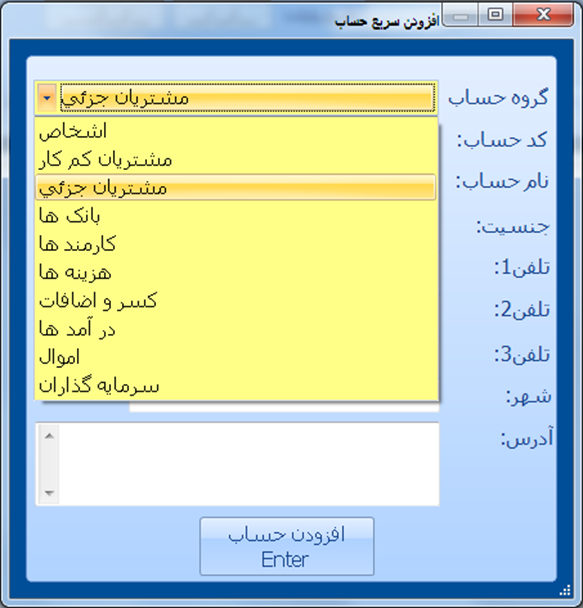
همانطور که می بینید گروه های حساب نمایش داده می شود. گروه پیش فرضی که هنگام پذیرش جدید حساب ها در آن افزودن می شوند گروه “مشتریان جزئی” است. اگر می خواهید حسابی برای مشتری ثابت و خاص خود ثبت کنید بهتر است در این قسمت گزینه “اشخاص” را انتخاب کنید تا حساب مورد نظر در گروه اشخاص افزوده شود.
فصل سوم: سرعت در ثبت اطلاعات مشتریان تکراری (الگو برداری)
فرض کنید یک دستگاه تعمیری قبلا در نرم افزار پذیرش شده، ثبت قطعه و اجرت شده و به مشتری تحویل داده شده است. حال ممکن است پس از مدتی دوباره همان مشتری، همان دستگاه را به دلیل ایجاد مشکل جدیدی به تعمیرگاه یا شرکت خدمات پس از فروش شما بیاورد.
نرم افزار مدیریت تعمیرگاه اسکناس این امکان را به شما می دهد که اطلاعات آن دستگاه را دوباره وارد نکنید.
برای این منظور پس از وارد کردن شماره همراه شخص و ورود به حسابش (توضیح در فصل اول) بر روی “الگو برداری” کلیک کنید یا F2 را بزنید:
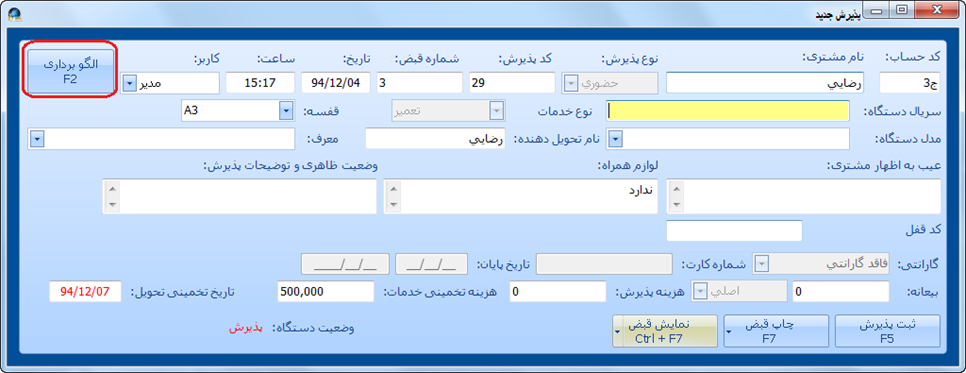
تا پنجره زیر نمایان گردد:
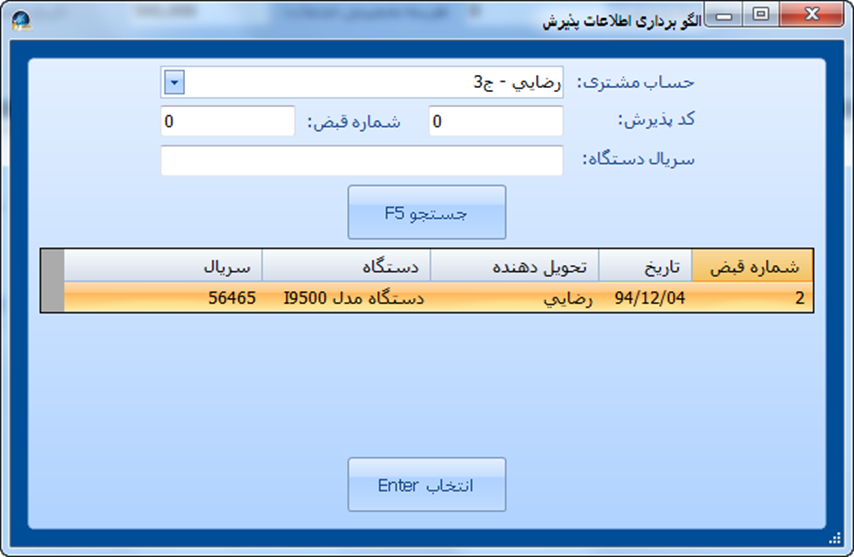
همانطور که در تصویر مشاهده می کنید لیستم تمامی دستگاه های مشتری که قبلا در نرم افزار قبض شده اند نمایان می گردد.
هر کدام را که مایلید انتخاب کرده و اینتر بزنید تا اطلاعات آن به طور خودکار در قبض جدید شما پر شود.
البته در صورت دلخواه می توانید برخی از اطلاعات را تغییر دهید.
فصل چهارم: تغییر دستی تاریخ و ساعت پذیرش
در پنجره “پذیرش جدید” در صورت تمایل می توانید تاریخ و ساعت پذیرش را به صورت دستی تغییر دهید و به عنوان مثال پذیرش دستگاه را برای دیروز ثبت کنید:
تاریخ را هم می توانید دستی تایپ کنید و هم می توانید با راست کلیک بر روی تاریخ و انتخاب گزینه “انتخاب تاریخ از تقویم” (یا فشردن دکمه F2 کیبورد) تاریخ را از تقویم انتخاب کنید.
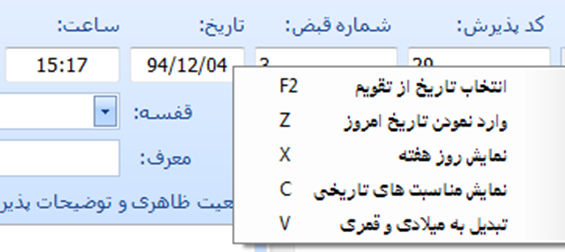
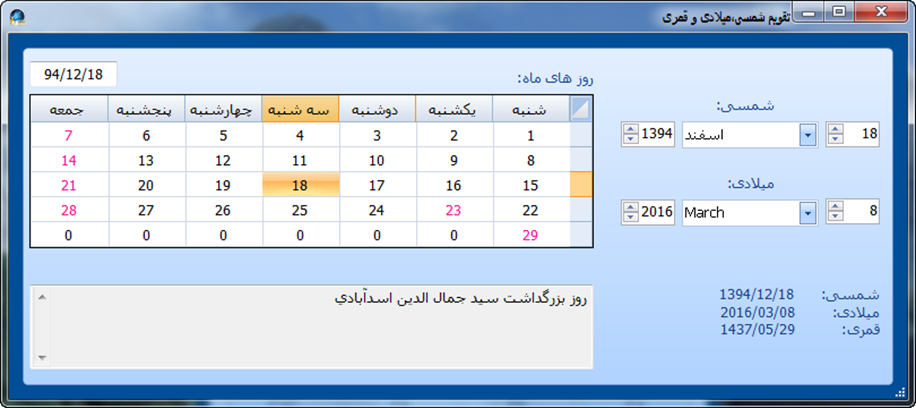
تاریخ را با اینتر یا دابل کلیک ماوس انتخاب کنید. همانطور که مشاهده می کنید در این پنجره می توانید تاریخ را بر اساس میلادی یا قمری نیز انتخاب کنید همچنین روز های تعطیل و مناسبت های تقویمی هر روز به شما نشان داده می شود.
فصل پنجم: نام تحویل دهنده و معرف چیست؟
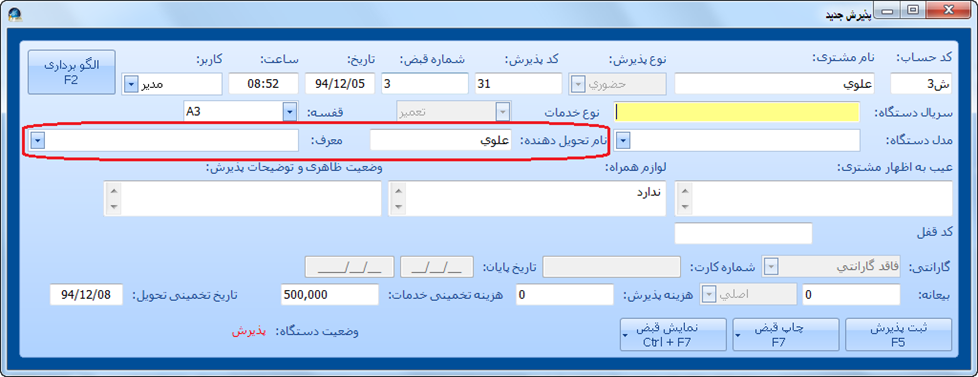
نام تحویل دهنده چیست؟
نام تحویل دهنده به طور پیش فرض با نام مشتری یکی است و فقط در زمان هایی نیاز به تغییر آن دارید که تحویل دهنده دستگاه با شخصی غیر از خود مشتری باشد. ممکن است کمی برایتان غیر منطقی باشد ولی فرض کنید یکی از مشتریانتان دستگاه تعمیری خودش را توسط شاگرد یا همکارش برای شما فرستاده است! در این صورت باید شماره همراه و نام مشتری اصلی را وارد کنید ولی بهتر است نام کسی که دستگاه را آورده نیز در قسمت نام تحویل دهنده وارد نمایید.
معرف چیست:
در قسمت معرف همانطور که از نام آن پیداست می توانید معرف این مشتری را مشخص کنید. اگر لیست کشویی قسمت معرف را باز کنید خواهید دید که لیست تمامی مشتریانتان نمایش داده می شود:
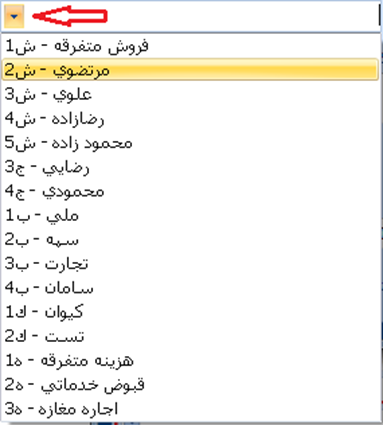
در این قسمت در صورت دلخواه می توانید معرف این مشتری را مشخص کنید. همانطور که مشخص است معرف باید نزد شما دارای حساب باشد.
توجه: وارد کردن نام تحویل دهنده و معرف مشتری کاملا اختیاری است و فقط در موارد خاص کاربرد دارد.
فصل ششم: هزینه تخمینی و تاریخ تخمینی تحویل
هزینه تخمینی خدمات و تاریخ تخمینی تحویل دو ورودی هستند که هنگام پذیرش جدید می توانید مقدار آنها را تغییر دهید:
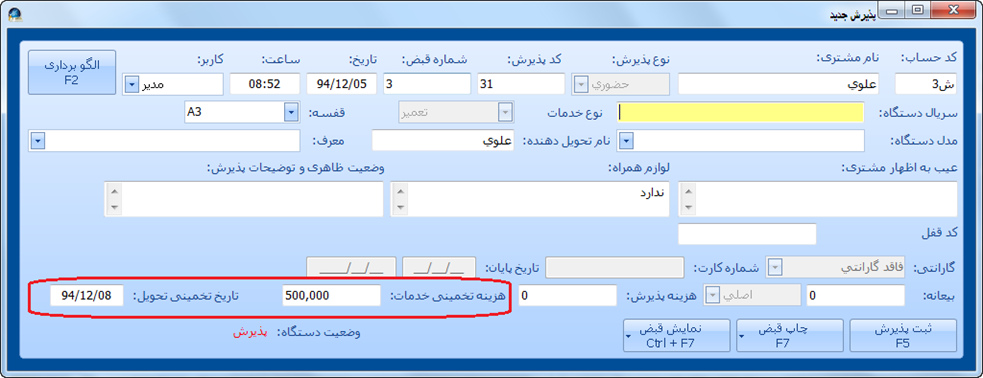
هزینه تخمینی خدمات:
در نرم افزار مدیریت تعمیرگاه و خدمات پس از فروش اسکناس این امکان را دارید که هزینه تعمیر را تخمین زده و در ابتدا به مشتری اعلام نمایید. از آنجایی که این هزینه در رسید مشتری چاپ می گردد بهتر است در وارد کردن آن دقت نمایید.
به دلیل اینکه در قبض پذیرش (رسید چاپی) از مشتری امضا می گیرید. هزینه تخمینی خدمات در اختلافات احتمالی شما با مشتری می تواند کمک بسیاری بکند.
این آیتم مزایای دیگری هم دارد از جمله آنکه اگر هنگام ثبت قطعه و اجرت دستگاه تعمیری مبلغ نهایی بیشتر از هزینه تخمینی شود نرم افزار به شما هشدار می دهد که بهتر است اول با مشتری هماهنگ کنید. همچنین در هنگام ورود به نرم افزار، به صورت خودکار لیست دستگاه هایی که بیشتر از هزینه تخمینی برایشان هزینه ثبت شده است نشان داده می شود.
هزینه تخمینی به صورت پیش فرض ۵۰۰،۰۰۰ ریال است که می توانید مقدار پیش فرض آن را در آیتم ۷۵۲ منوی اصلی (تعریف خدمات تعمیرگاه) تغییر دهید:
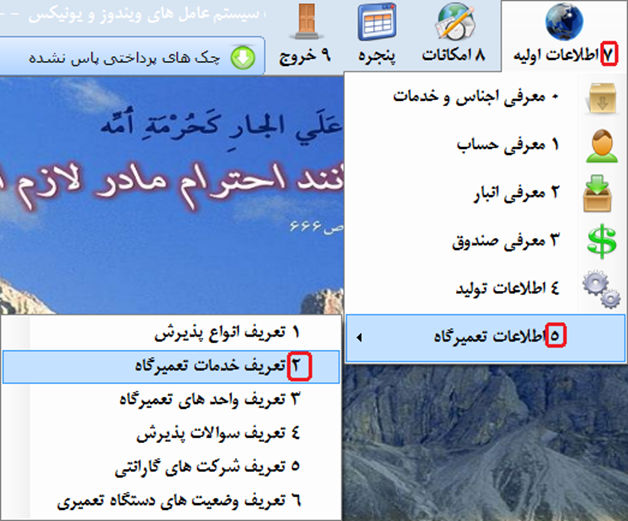
تاریخ تخمینی تحویل:
همچنین در نرم افزار حسابداری تعمیرگاه اسکناس می توانید تاریخ تخمینی تحویل را نیز حدس زده و وارد کنید. تاریخ تخمینی تعمیر نیز در قبض پذیرش چاپ می شود.
مقدار تاریخ تخمینی تحویل به طور پیش فرض سه روز بعد از تاریخ پذیرش است. مقدار پیش فرض تاریخ تخمینی تحویل را مانند هزینه تخمینی می توانید در آیتم ۷۵۲ منوی اصلی تغییر دهید.
هنگام ورود به نرم افزار، به صورت خودکار لیست دستگاه هایی که از تاریخ تخمینی تحویلشان گذشته و هنوز تعمیر نشده اند نشان داده می شود که این امر به مدیریت بهتر تعمیرگاه یا شرکت خدماتی شما کمک می کند.
دیدگاه خود را ثبت کنید
تمایل دارید در گفتگوها شرکت کنید؟در گفتگو ها شرکت کنید.